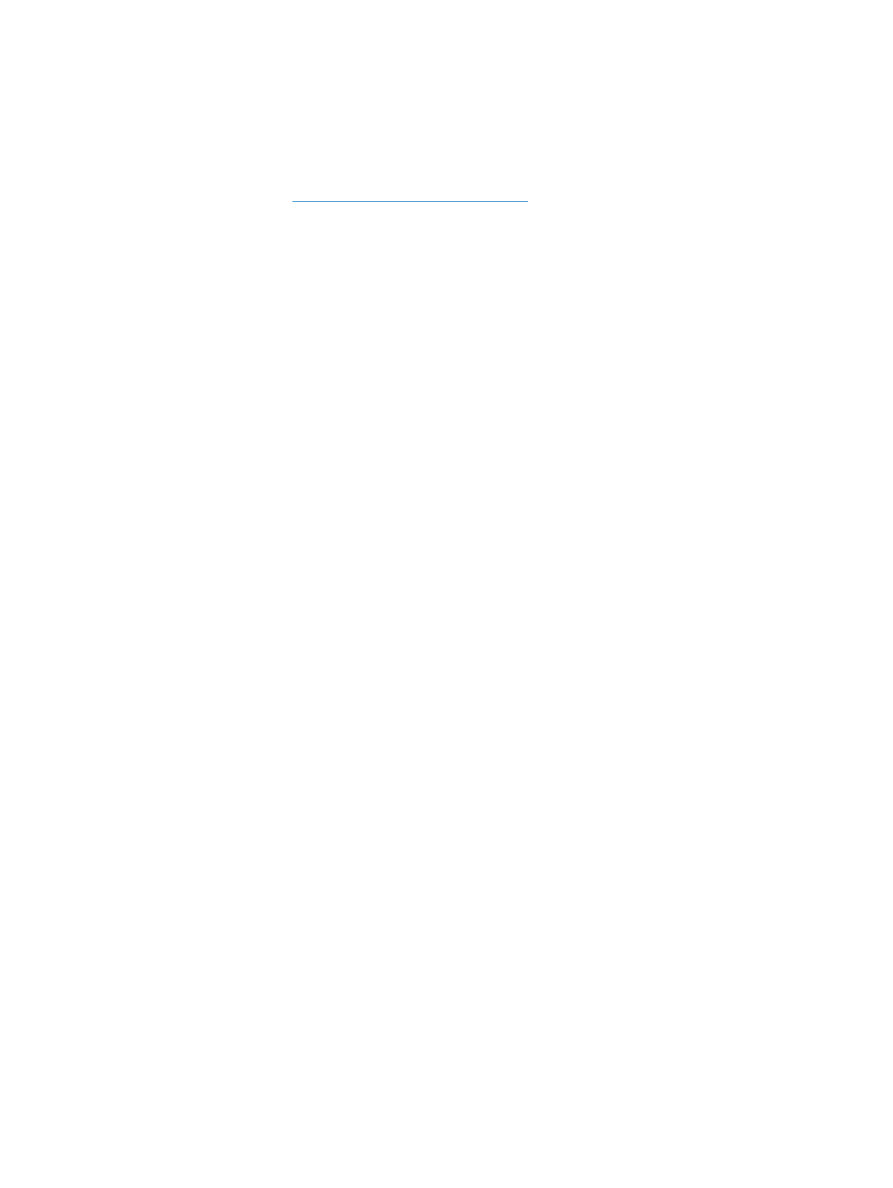
印刷速度が遅い
印刷はされるが印刷速度が遅いように見える場合は、次の解決策を試してください。
1.
コンピュータがこのプリンタの最低要件を満たしているかどうかを確認します。仕様について
は、
Web サイト
www.hp.com/support/ljm401series
を参照してください。
2.
一部の用紙タイプ
(例:厚紙) に印刷するようにプリンタを設定している場合、印刷速度が遅く
なります。これは、トナーを用紙に確実に溶着させるためです。用紙タイプの設定が、実際に使
用する用紙のタイプと一致していない場合、設定を正しい用紙タイプに変更します。アーカイブ
印刷モードを使用する場合も、プリンタの印刷プロセス速度が遅くなります。
3.
コンピュータまたはプリンタを無線ネットワークに接続している場合、信号品質が低かったり干
渉が発生したりすると、印刷ジョブが遅延することがあります。
114
第
5 章 問題の解決
JAWW
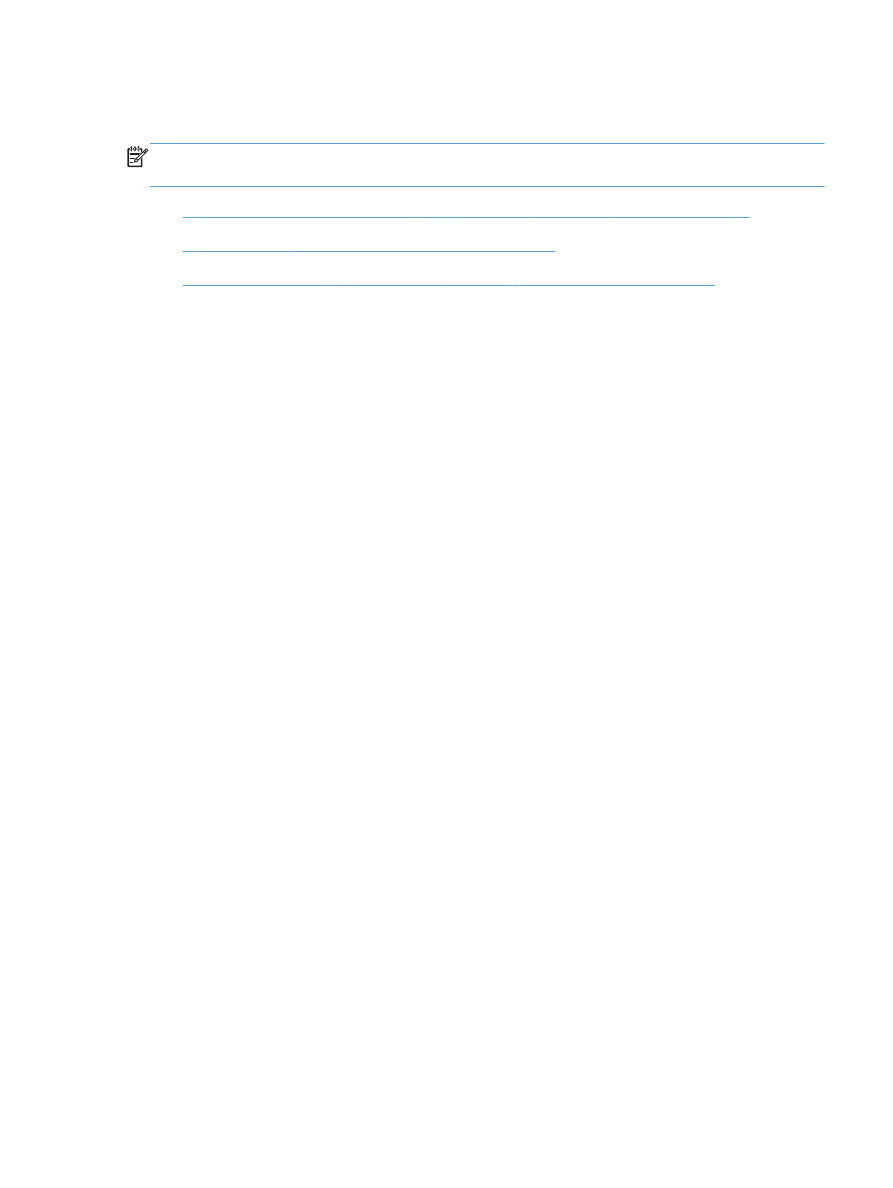
スリープ復帰時
USB 印刷の問題の解決
注記:
このセクションは、
HP LaserJet Pro 400 M401dn プリンタ および HP LaserJet Pro 400
M401dw プリンタ モデルにのみ該当します。
●
USB アクセサリを挿入したときに [USB フラッシュ ドライブ] メニューが開かない
●
USB ストレージ アクセサリのファイルが印刷されない
●
印刷するファイルが
[USB フラッシュ ドライブ] メニューに一覧表示されない
USB アクセサリを挿入したときに [USB フラッシュ ドライブ] メニューが開
かない
1.
このプリンタでサポートされていない
USB ストレージ アクセサリまたはファイル システム
が使用されている可能性があります。ファイル アロケーション テーブル
(FAT) ファイル シス
テムを使用する、標準の
USB ストレージ アクセサリにファイルを保存してください。プリン
タは、
FAT12、FAT16、および FAT32 USB ストレージ アクセサリをサポートします。
2.
別のメニューが既に開いている場合は、そのメニューを閉じてから、もう一度
USB ストレージ
アクセサリを挿入してください。
3.
USB ストレージ アクセサリに複数のパーティションが存在する可能性があります (一部の
USB ストレージ アクセサリ メーカーは、アクセサリに、CD に似たパーティションを作成する
ソフトウェアをインストールしています
)。USB ストレージ アクセサリを再フォーマットして
パーティションを削除するか、別の
USB ストレージ アクセサリを使用してください。
4.
USB ストレージ アクセサリへのプリンタの供給電力が不足している可能性があります。
a. USB ストレージ アクセサリを取り外します。
b. プリンタの電源を切って入れ直します。
c. 電源付きの USB アクセサリ、または消費電力が少ない USB アクセサリを使用します。
5.
USB ストレージ アクセサリが正しく機能していない可能性があります。
a. USB ストレージ アクセサリを取り外します。
b. プリンタの電源を切って入れ直します。
c. 別の USB ストレージ アクセサリから印刷を試みます。
USB ストレージ アクセサリのファイルが印刷されない
1.
トレイに用紙がセットされているかどうかを確認します。
2.
コントロール パネルのメッセージを確認します。紙詰まりが発生している場合は、用紙を取り
除いてください。
JAWW
スリープ復帰時